在使用CAD软件绘图的时候,经常需要绘制很多图形,绘制图形就需要角度,所以CAD角度在CAD软件绘图中比较重要,下面我们介绍一下关于CAD绘制角度的方法。
1、极轴追踪法
首先打开CAD,在界面下方右键单击极轴追踪图标,选择设置;
在弹出的草图设置中勾选启用极轴追踪,然后在附加角中点击新建,输入想要追踪的角度,这里我输入30度,最后确定;
设置完极轴追踪之后,我们在画线的时候每隔30度就会出极轴,很容易就画出了角度,画其它角度的设置方法都是一样的;
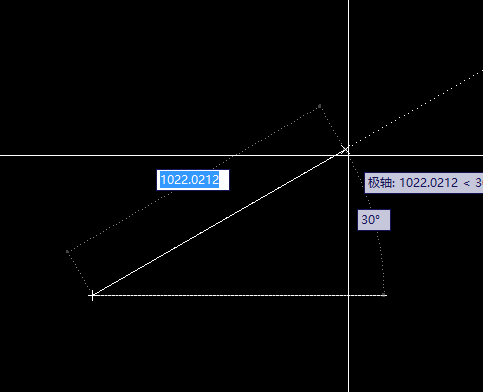
画完之后标注一下角度给大家看一下。
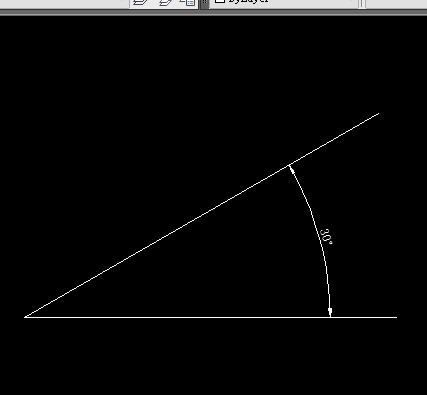
2、命令行法
我们先画出一条水平直线做参照,然后使用直线工具点击第一点,在命令行中输入“<45”(限定为45度的意思),最后按回车键确定;

此时直线就限定为45度了,在合适的长度上点击然后退出直线工具就画好角度了;

如果不光要画角度,还想直接限定长度怎么办呢?
使用直线工具点击起点之后,输入“@1000<45”(意思是长度为1000,角度为45度),按回车键确定,然后退出直线工具就用CAD画好角度了;

3、动态输入法
在界面下方左键点击开启动态输入,使用直线工具点击起点,直接输入直线长度(这里我输入1000)。
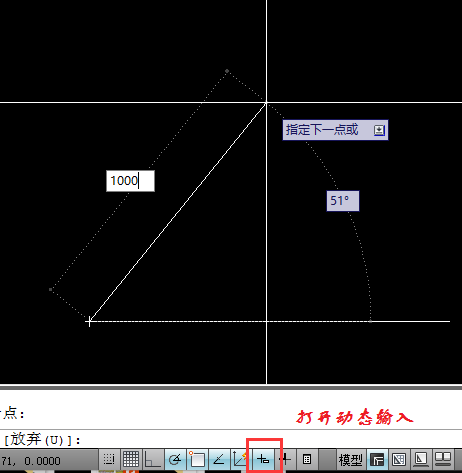
然后按Tab键切换到下一个输入框,输入角度45度,按回车键确定。

以上是那种关于CAD画角度的操作大家都知道了,但是CAD角度的绘制还是很重要的,所以大家可以根据自己的习惯来操作。
